در ابتدا، تنها نسخه وب گوگل ترنسلیت در دسترس کاربران قرار داشت اما امروزه با پیشرفت فناوری همه چیز تغییر کرده و نه تنها نسخه وب بلکه نسخه موبایلی بسیاری از برنامهها ارائه میشود. در حال حاضر، نسخه موبایلی گوگل ترنسلیت نیز مدتهاست که منتشر شده و شما میتوانید از این برنامه برای ترجمه هر چیزی که میخواهید استفاده کنید. برنامه گوگل ترنسلیت متن یا واژه موردنظر شما را به راحتی به زبانی دیگر ترجمه میکند. در کنار ترجمه، گزینه های دیگری هم دارد که بسیار مفید هستند. برای مثال، شما میتوانید با استفاده از دوربین گوشی، متن خود را اسکن کرده و ترجمه آن را در گوگل ترنسلیت دریافت کنید. اگر به کشور دیگری سفر کردهاید و یادگیری واژگان مهمی برای ارتباط بهتر برای شما بسیار ضرورت دارد یا یک دفترچه راهنما دارید که به ترجمه آن نیاز دارید جای درستی آمدهاید. در این مقاله، میخواهیم چند نکته و ترفند برای استفادهی هرچه بهتر از برنامهی گوگل ترنسلیت را به شما آموزش دهیم. با دیجی رو همراه باشید.
1. استفاده از ویژگی Handwriting
با استفاده از ویژگی Handwriting در گوگل ترنسلیت میتوانید روی صفحه متنی را بنویسید و برنامه هر آنچه مینویسید را تشخیص داده و آن را به زبانی دیگر ترجمه می کند. برای استفاده از این ویژگی:
2. با انگشت خود در کادر Write here شروع به نوشتن کنید. نگران دست خط خود نباشید زیرا برنامه میتواند بدترین دست خطها را نیز بخواند. البته لزوماً این قضیه برای همه زبانها صدق نمیکند بنابراین سعی کنید خوانا و مرتب بنویسید به ویژه اگر قلم یا گوشی مانند نوت سامسونگ دارید.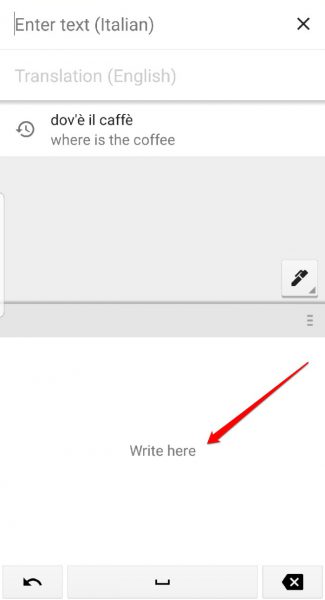
3. اگر میخواهید به جای استفاده از انگشت خود برای نوشتن، کلمه یا عبارت را تایپ کنید روی آیکون قلم (خاکستری) تپ بزنید.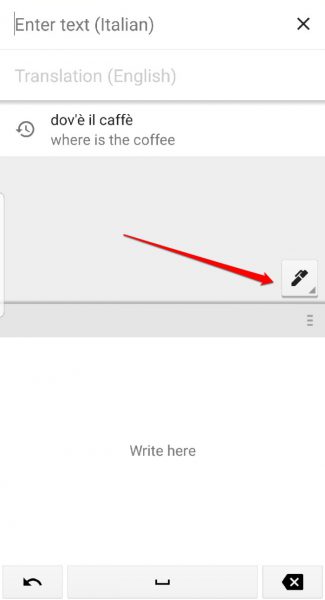
4. گزینه Keyboard را لمس و متن را تایپ کنید.
هنگام تایپ خواهید دید که برنامه هنگام نوشتن و یا تایپ کردن، کلمه یا جمله را مطابق تصویر بالا ترجمه میکند و در صورت تشخیص اشتباه کلمه گزینه هایی برای انتخاب در اختیار شما قرار میدهد.
2. حالت Conversation برای ترجمه
اگر صحبت کردن را به نوشتن ترجیح میدهید می توانید از ویژگی Conversation استفاده کنید که به شما امکان گفتگوی نوبتی با فردی دیگر را میدهد. این برنامه مکالمه را از طریق میکروفون دستگاه شما ترجمه میکند و متن ترجمه شده را روی صفحه گوشی نمایش میدهد. برای استفاده از این ویژگی:
1. روی Conversation (آیکون دو میکروفون) تپ کنید.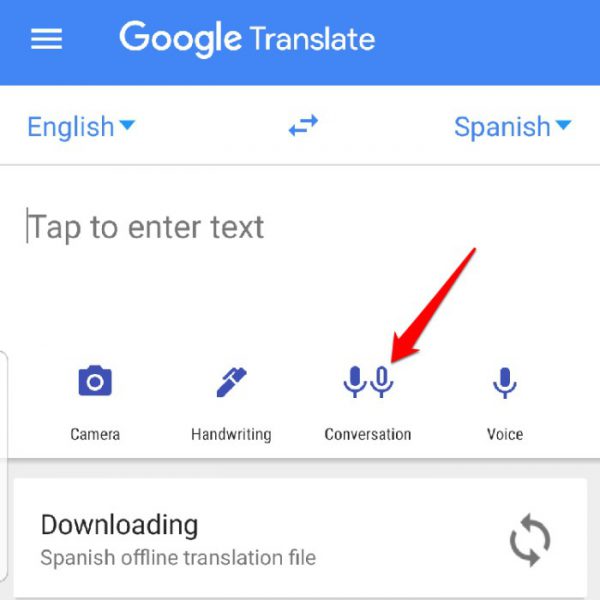
2. وقتی میخواهید شروع به صحبت کنید دایره آبی رنگ میکروفون در گوشه پایین سمت چپ را لمس کنید.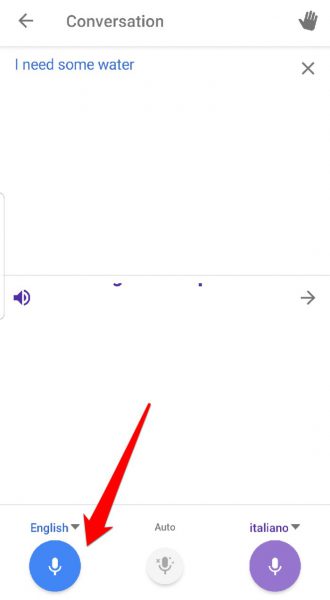
کلمات شما هنگام صحبت بلافاصله بالای صفحه ظاهر می شود و بسته به زبانی که از دایره بنفش در گوشه سمت راست و پایین صفحه انتخاب می کنید ترجمه آن با صدای بلند پخش میشود.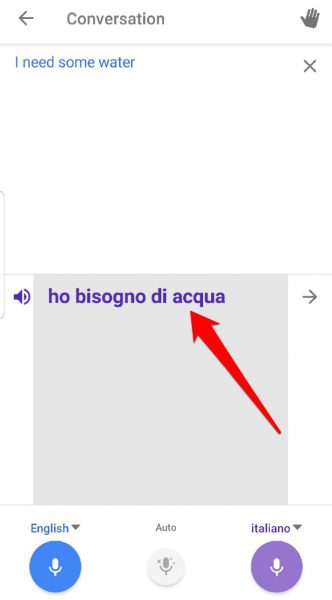
3. اگر با کسی دیگر گفتگو میکنید روی آیکون Wave (به شکل دست) در گوشه بالای سمت راست صفحه تپ بزنید تا اعلانی که برای آنها توضیح میدهد چه کاری انجام می دهید ظاهر شود.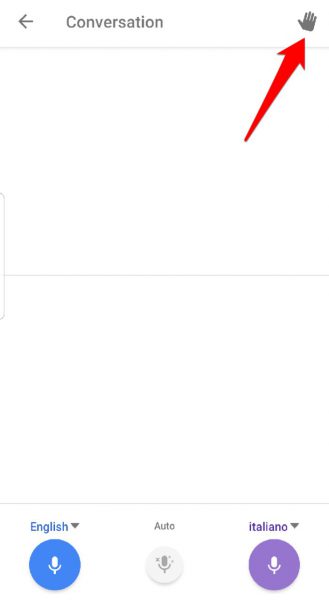
اگر نمیخواهید مدام زبان مبدا و مقصد را تغییر دهید میتوانبد از حالت خودکار (Auto) برای ترجمه ی گفتگو استفاده کنید البته در این حالت باید به صورت نوبتی با هم گفتگو کنید.
3. ترجمه با کمک دوربین
با کمک این ویژگی عالی میتوانید متن را با استفاده از دوربین خود ترجمه کنید. برای شروع کار با آن:
1. زبانهای مورد نظر خود را در بالای صفحه انتخاب کنید و سپس روی آیکون Camera تپ بزنید.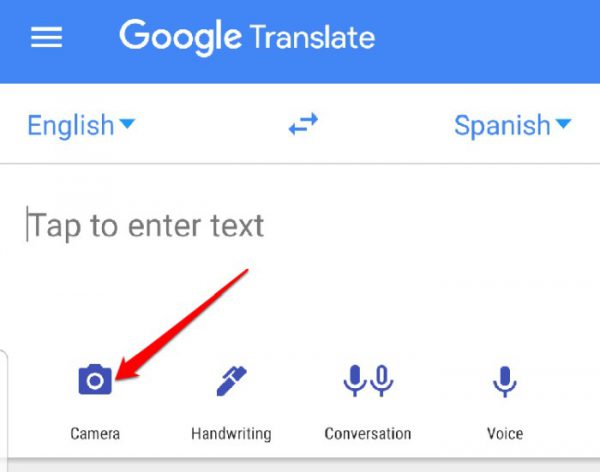
2. دوربین خود را در مقابل متنی که میخواهید ترجمه شود قرار داده تا متن در کادر دوربین قرار گیرد و گوگل ترنسلیت متن درون تصویر را ترجمه کند. این ویژگی برای فونت های پیچیده کارایی چندانی ندارد و برای فونتهای ساده مانند منوها یا علائم به خوبی کار میکند.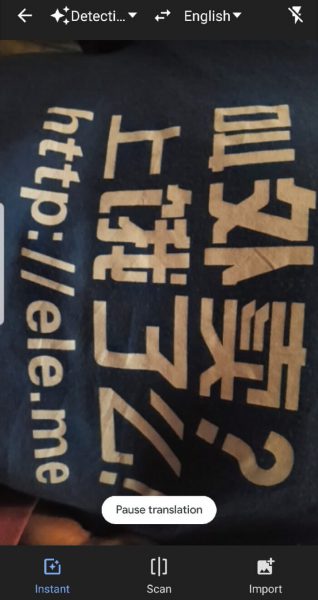
3. اگر نیاز به ثابت کردن تصویر دارید کافی است آیکون Pause را فشار دهید و اگر تصویر خیلی روشن نیست میتوانید از آیکون فلاش برای افزودن نور بیشتر استفاده کنید.
4. با لمس کردن آیکون Camera تصویر را ذخیره کنید یا با تپ زدن روی آیکون گالری، یکی از عکسهای موجود را انتخاب کنید تا دوباره ترجمه شود.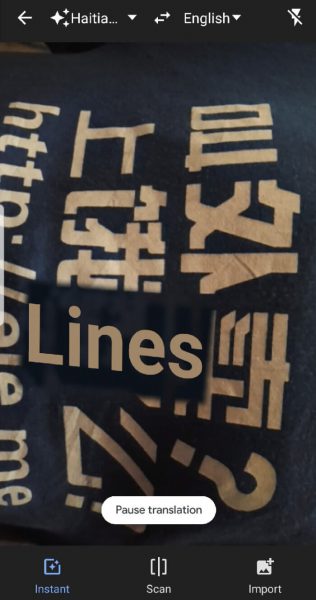
توجه: برای استفاده از گوگل ترنسلیت با دوربین خود به اینترنت نیاز دارید. در صورتی که ترجمه به طور خودکار انجام نشد روی آیکونی به شکل چشم در قسمت پایین صفحه تپ کنید تا ترجمه فوری روشن شود.
4. متن ترجمه شده را به صورت تمام صفحه بخوانید
اگر صفحه را با افرادی دیگر به اشتراک می گذارید میتوانید از قابلیت Full Screen در برنامهی گوگل ترنسلیت برای خواندن دسته جمعی متن ترجمه شده استفاده کنید. برای انجام این کار:
1. متن مورد نظر خود را تایپ کرده، بخوانید یا بنویسید و سپس سه نقطه عمودی کنار متن ترجمه شده را لمس کنید.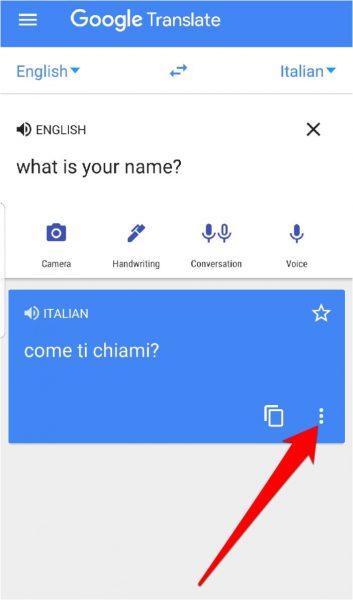
2. روی گزینهی Full Screen تپ بزنید.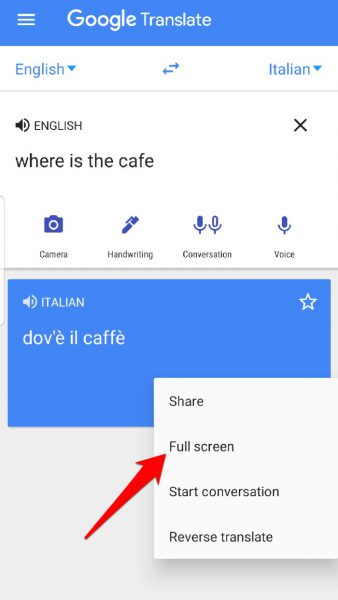
3. صفحه به طور خودکار میچرخد و متن ترجمه شده به صورت تمام صفحه نمایش داده میشود.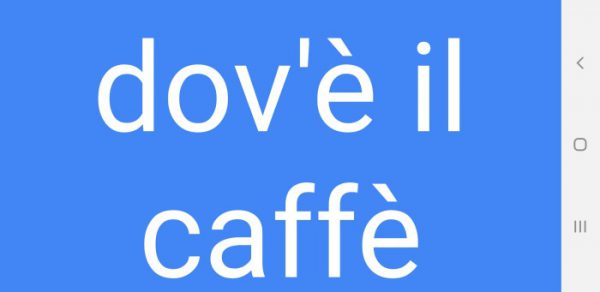
4. یک عبارت نامه (Phrasebook) بسازید
اگر عبارات زیادی را ترجمه و بعدها به سراغ آنها میروید با ذخیره کردن آنها در عبارتنامهی خود، در وقت و کار خود صرفهجویی میکنید. هنگامی که عبارتی ترجمه میشود به لیستی در صفحه اصلی برنامه اضافه شده و میتوانید برای ذخیره آن در Phrasebook، روی ستارهی بالای هر کلمه یا عبارت ترجمه شده تپ کنید. برای دسترسی به لیست عبارات ذخیره شده:
1. منو (سه خط افقی در گوشهی بالای سمت چپ) را لمس کنید.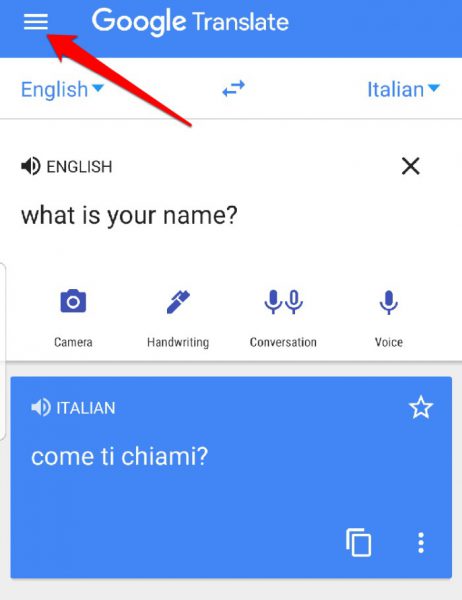
2. گزینهی Phrasebook را لمس کنید. از آیکون جستجو (ذره بین) برای یافتن موارد موجود در Phrasebook یا دفترچه عبارات خود استفاده کنید.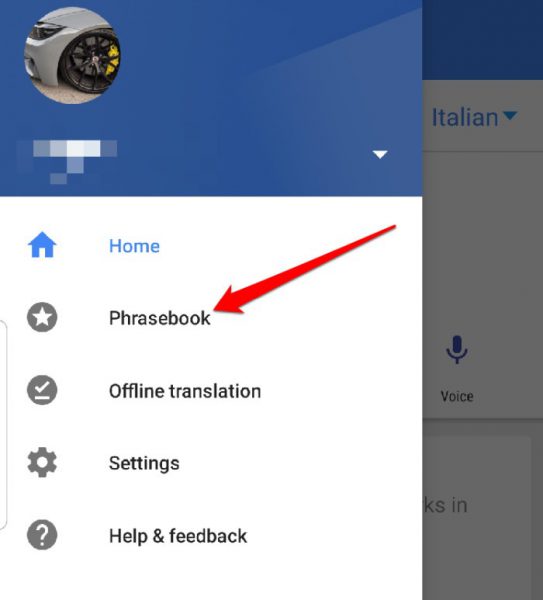
6. از اپلیکیشن به عنوان فرهنگ لغت استفاده کنید
اگر در برنامه گوگل ترنسلیت یک زبان یکسان را به عنوان ورودی و خروجی انتخاب کنید، این برنامه میتواند حکم یک فرهنگ لغت را برای شما داشته باشد و به جای ترجمه، تعاریف کلمات و عبارات را ارائه دهد. البته، این ویژگی در حال حاضر تنها برای زبان انگلیسی کاربرد دارد؛ بنابراین روی گزینهی Detect language برای زبان ورودی و English برای زبان خروجی تپ کنید و سپس کلمه یا عبارت مورد نظر خود را تایپ نمایید تا توضیحاتی را در مورد آن کلمه مشاهد کنید.
7. استفاده از Tap to translate
اگر می خواهید بخش های مختلفی از یک متن را در دستگاه خود ترجمه کنید میتوانید از برنامه Google Translate برای این کار استفاده کنید.
1. آیکون منو را لمس و گزینهی Setting را انتخاب کنید.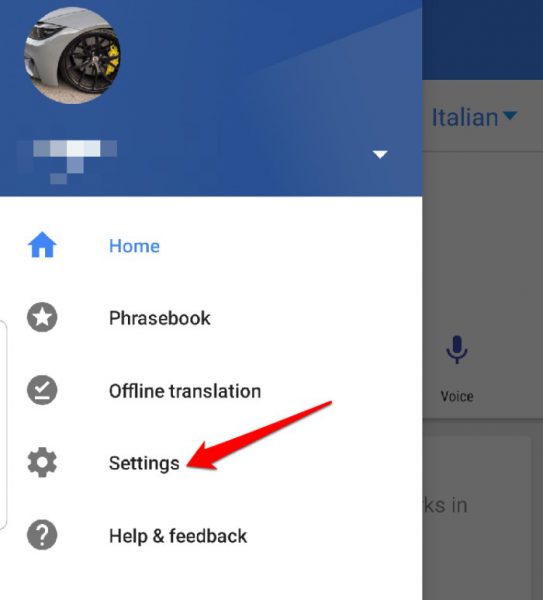
2. سپس گزینهی Tap to translate را انتخاب کنید.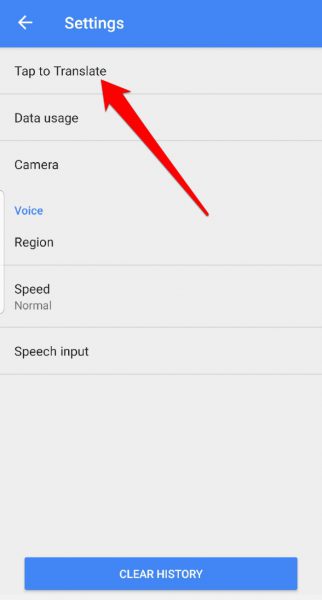
3. سوئیچ کنار Enable را روشن کنید.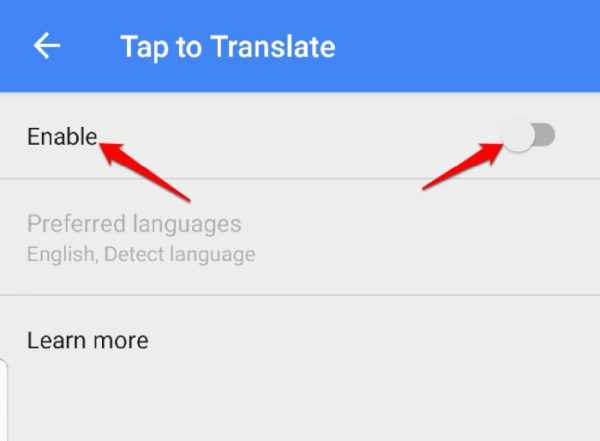
هر وقت متنی را کپی کنید آیکون برنامه روی صفحه دستگاه شما ظاهر میشود و میتوانید برای ترجمه فوری متن، آیکون را لمس کنید. همچنین با برجسته کردن متن و تپ کردن روی Translate، امکان ترجمه متن در مرورگر کروم را خواهید داشت. این ترفند همچنین برای سایر پیامهای متنی مانند پیامک به کار میرود و برنامه گوگل ترنسلیت با استفاده از ویژگی ترجمه پیام کوتاه در بخش منو، پیامکهای شما را ترجمه میکند. روی یکی از پیامک (SMS) خود تپ بزنید تا برنامه ترجمهی آن را به شما تحویل دهد. اگر میخواهید ترجمه را برعکس کنید میتوانید با لمس منوی سه نقطه عمودی در کنار متن ترجمه شده و تپ کردن روی Reverse Translate این کار را انجام دهید.
8. دانلود و ذخیره آفلاین همهی زبانها
اگر زیاد به مسافرت میروید میتوانید از گوگل مپ و گوگل ترنسلیت با هم استفاده کنید. چون این احتمال وجود دارد که همیشه به اینترنتی ثابت و قوی دسترسی نداشته باشید برنامه گوگل ترنسلیت راهحلی در نظر گرفته تا بتوانید برای استفاده در حالت آفلاین از گوگل ترنسلیت بسیاری از زبانها را دانلود کنید. برای این کار باید:
1. روی منو تپ و Offline Translation را انتخاب کنید.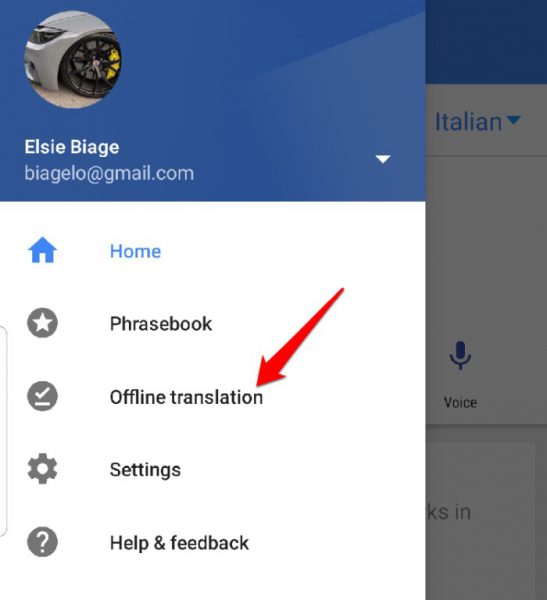
2. زبانهایی که میخواهید دانلود کنید را از لیست انتخاب کنید. این نکته را باید یادآوری کنیم که همه زبانها قابل دانلود نیستند. روی زبانی که میخواهید دانلود شود تپ کنید. پس از دانلود، زبان مورد نظر در گوشی شما ذخیره میشود. اطمینان حاصل کنید که از حافظه کافی برای ذخیره زبانهای دانلودشده دارید زیرا دانلود یک زبان ممکن است حدود 50 مگابایت از حافظه داخلی را اشغال کند.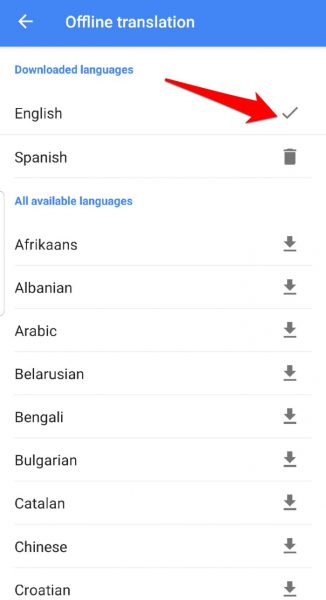
3. برای حذف یک زبان از لیست، گزینهی Offline translation را لمس کنید تا لیست زبانهای دانلود شده را ببینید و سپس روی آیکون سطل زباله برای حذف زبانی که دیگر نیازی به آن ندارید تپ کنید. علاوه بر این، شما میتوانید هر زمان که اعلان در صفحه اصلی برنامه ظاهر شد با تپ کردن روی Update زبانها را به روز رسانی کنید.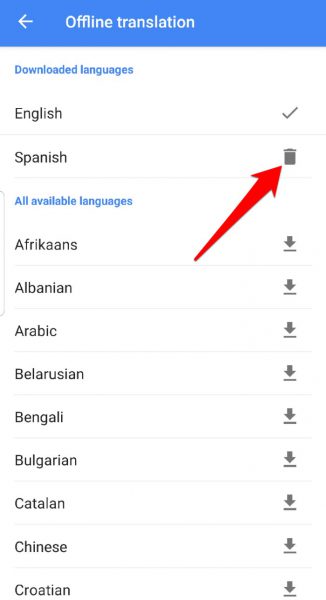
همچنین در برنامه گوگل ترنسلیت میتوانید با لمس سه نقطه عمودی کنار متن ترجمه شده و سپس تپ کردن روی Share، ترجمههای خود را با دیگران به اشتراک بگذارید تا از طریق بلوتوث، پیامرسانها، ایمیل، اسکایپ و بسیاری برنامه های دیگر برای آنها ارسال شود. همچنین میتوانید متن ترجمه شده را کپی کرده و در جای دیگری پیست کنید.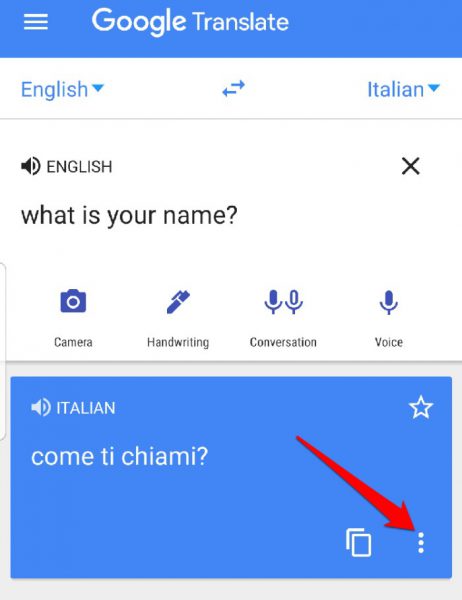
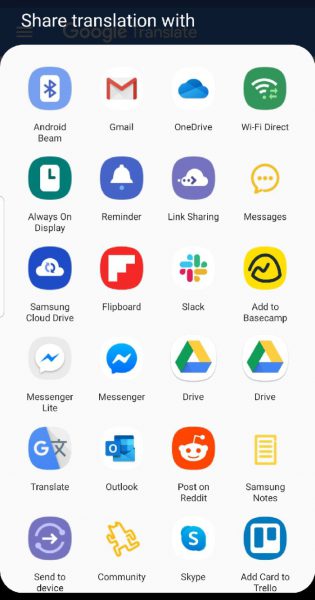
نتیجه گیری
اگر همیشه در حال مسافرت هستید و به ترجمه متن یا گفتگو با افرادی از ملتهای دیگر نیاز دارید برنامه گوگل ترنسلیت به شما در انجام این کار کمک میکند تا از سفر و تعطیلات خود هر چه بیشتر لذت ببرید.
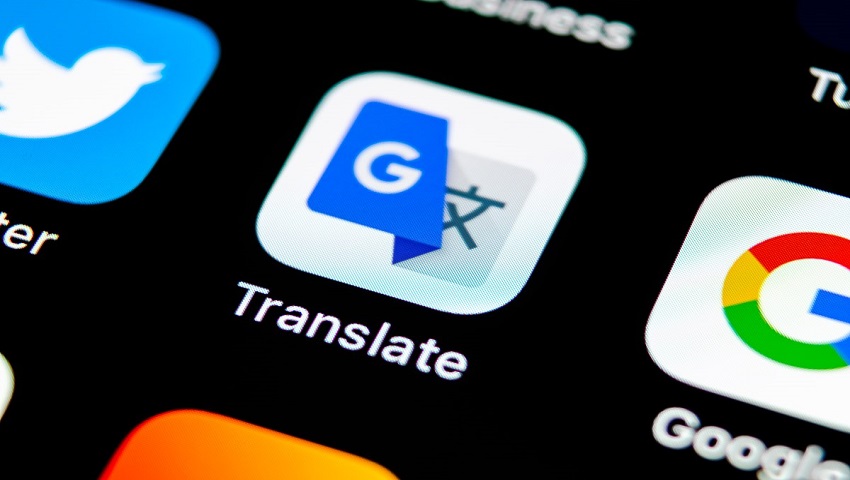

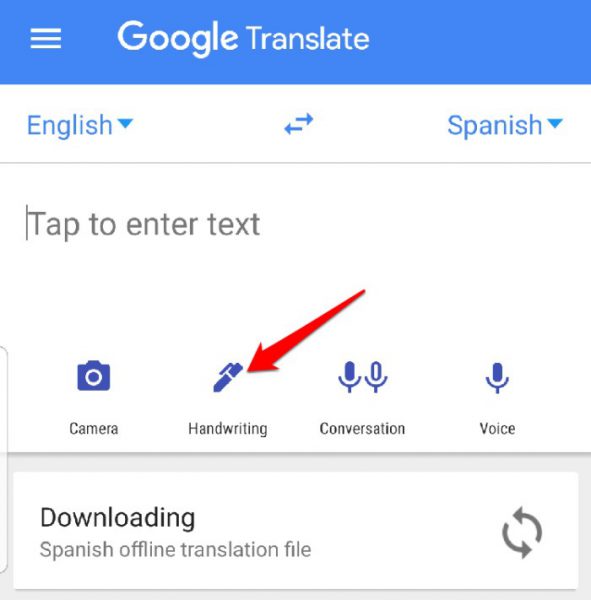
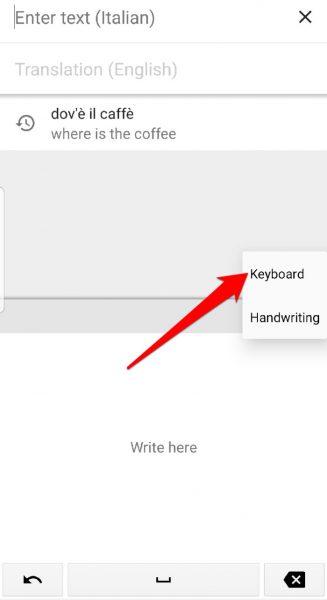










perfect?